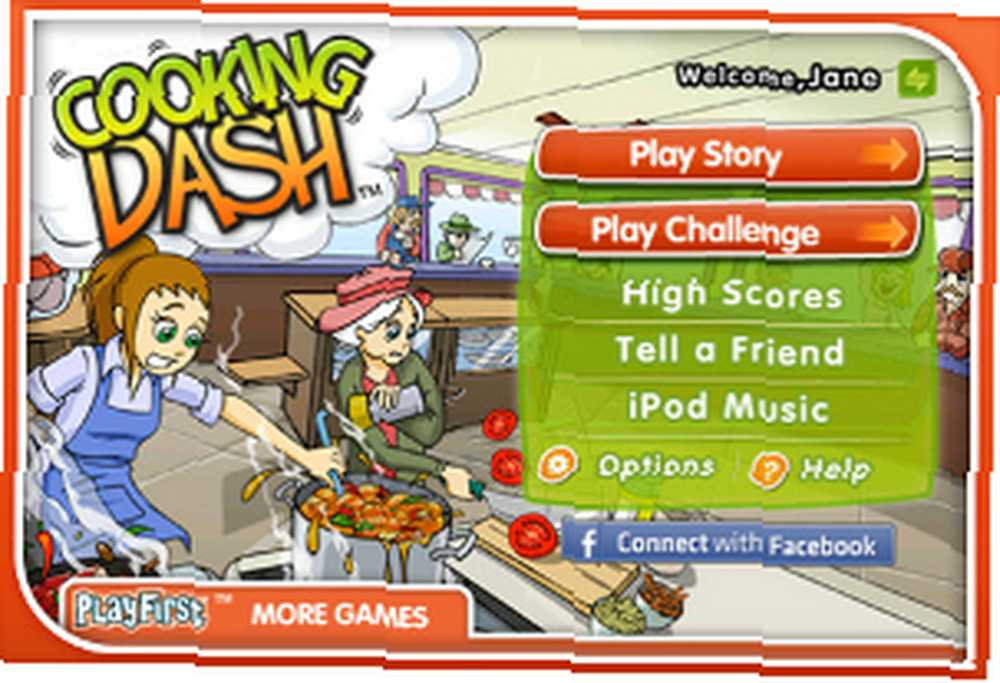
Joseph Goodman
0
4396
518
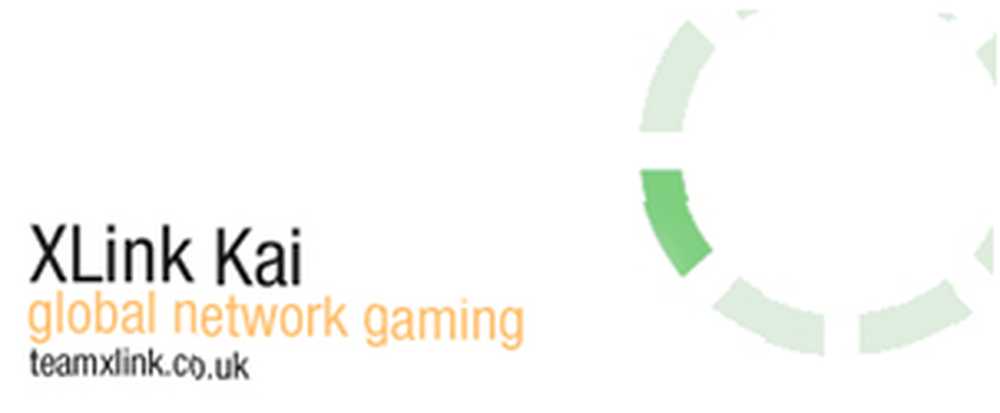 Byl to smutný den, kdy společnost Microsoft oznámila, že podpora Xbox Live pro starší hry končí v dubnu tohoto roku. Klasici jako Halo a jeho pokračování, které mnoho představilo představě o hraní proti nepřátelům po celém světě, ztratily přes noc své online komunity..
Byl to smutný den, kdy společnost Microsoft oznámila, že podpora Xbox Live pro starší hry končí v dubnu tohoto roku. Klasici jako Halo a jeho pokračování, které mnoho představilo představě o hraní proti nepřátelům po celém světě, ztratily přes noc své online komunity..
Ale dlouho před oznámením byla služba s názvem XLink Kai již docela populární. Zřízením serveru na domácím počítači, který spojuje vaši konzoli se servery Kai, je možné hrát téměř jakoukoli hru, která podporuje režim hry System Link.
X-Link Kai má podporu pro Xbox, Playstation 2 Jak hrát hry Sony PlayStation 2 na vašem PC Jak hrát hry Sony PlayStation 2 na vašem PC Chcete si zahrát některé klasiky PlayStation 2, ale nemáte po ruce PS2 ? Zde je návod, jak můžete hrát jakoukoli hru PS2 na vašem PC! , GameCube, PSP, Xbox 360 a Playstation 3. Najít hru může být někdy obtížné, ale je tu prasklá komunita, která vám pomůže s organizací a hraním vašich oblíbených her..
Než začneme
Konzola, kterou v tomto návodu použiji, je originální Xbox společnosti Microsoft. Postup nastavení je pro všechny konzole docela základní záležitostí, ale služba má složitější sadu pravidel, která musí dodržovat na novějších konzolách. Uživatelé Xbox 360 by mohli mít prospěch ze čtení tohoto podrobného návodu a majitelé PS3 by se mohli chtít s tímto poradit.
Prvním problémem, který jsem měl, bylo připojení zařízení Xbox k domácí síti. Protože robustní černá konzola Microsoftu nepodporuje bezdrátové sítě, rozhodl jsem se zkusit přemostit připojení. Jak změnit starý směrovač na bezdrátový most Jak změnit starý směrovač na bezdrátový most Nejste si jisti, co dělat se starým směrovačem? Zkuste to změnit na bezdrátový most! Tento proces je překvapivě jednoduchý. s notebookem, se systémem Windows 7.
Pokud máte měřiče síťového kabelu nebo je váš Xbox (nebo jiná vybraná konzole) již zapojen do sítě, můžete tento bit přeskočit, ale na webu XLink je slušný nástroj pro odstraňování problémů se sítí, pokud narazíte na problémy.
Bezdrátové propojení s Windows 7
Připojte jeden konec ethernetového kabelu ke konzole (v mém případě Xbox) a druhý k ethernetovému portu počítače. Klikněte na Start pak Kontrolní panel a najít Centrum sítí a sdílení. V panelu na levé straně klikněte Správa bezdrátových sítí (může to vypadat jako Správa připojení).
V dalším dialogu zvolte Vlastnosti adaptéru a klikněte na Sdílení tab. Povolit první možnost: Povolit ostatním uživatelům sítě připojení prostřednictvím internetového připojení tohoto počítače a pak OK.
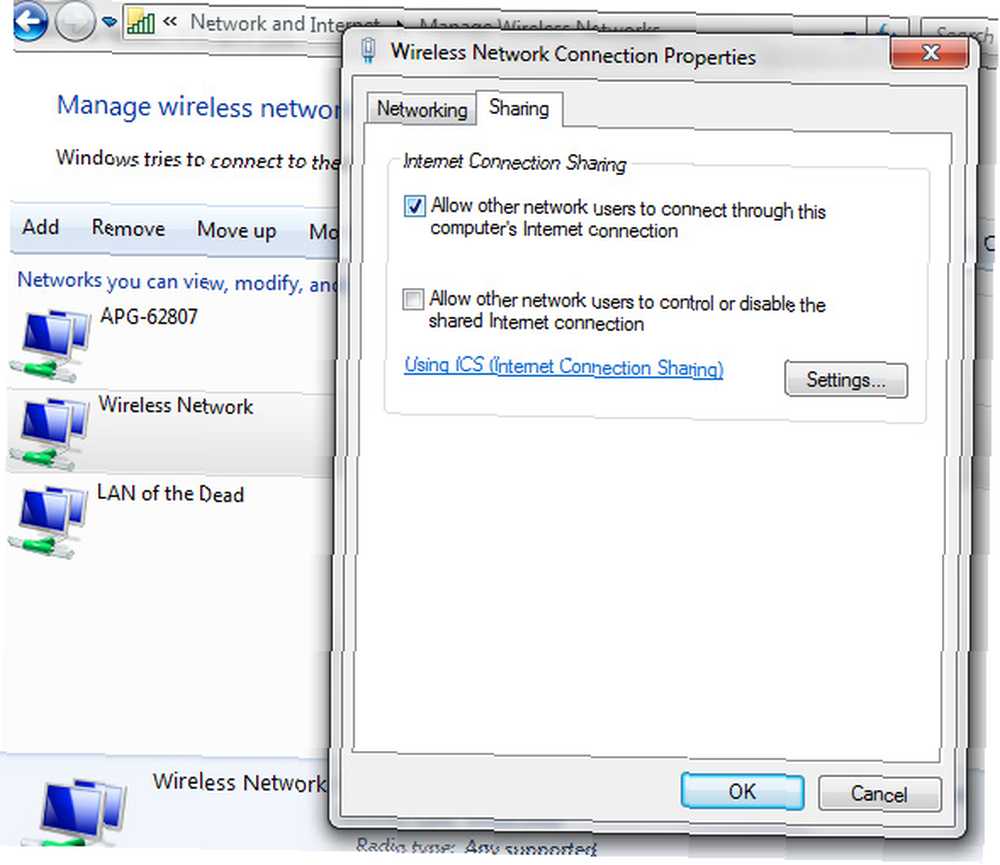
Nyní byste měli konzoli bezdrátově přemostit. Dobrým způsobem, jak to otestovat, je spuštění konzoly s ničím v zásobníku CD a pokus o přístup k prvku online z ovládacího panelu konzoly.
Na starém Xboxu můžete zkusit vytvořit nový Xbox Live Gamertag. Jakmile se nastavení nezdaří (bude nakonec Xbox Live ukončeno), budete dotázáni, zda chcete vyřešit problém s připojením. Dohodněte se a spusťte nástroj pro diagnostiku sítě. Dokud uvidíte “DNS Just-DNSLookup: Remote DNS Lookup Tool Just-DNSLookup: Remote DNS Lookup Tool vyřešen” pak jste připojeni a je dobré jít.
Instalace X-Link Kai
Přejděte na stránku ke stažení XLink Kai a uchopte instalačního technika. Přestože stojí za zmínku, že existují verze pro Windows, Mac a Linux, možná budete muset také nastavit bezdrátové přemostění ve vybraném operačním systému. Uživatelé Linuxu si možná budou chtít prohlédnout Justinovu příručku Jak snadno sdílet bezdrátové připojení v Ubuntu 9.10 Jak snadno sdílet bezdrátové připojení v Ubuntu 9.10 o tom s Ubuntu Ubuntu 10.04 - Extrémně jednoduchý operační systém [Linux] Ubuntu 10.04 - Extrémně Jednoduchý operační systém [Linux] .
Po stažení spusťte instalační program XLink Kai.
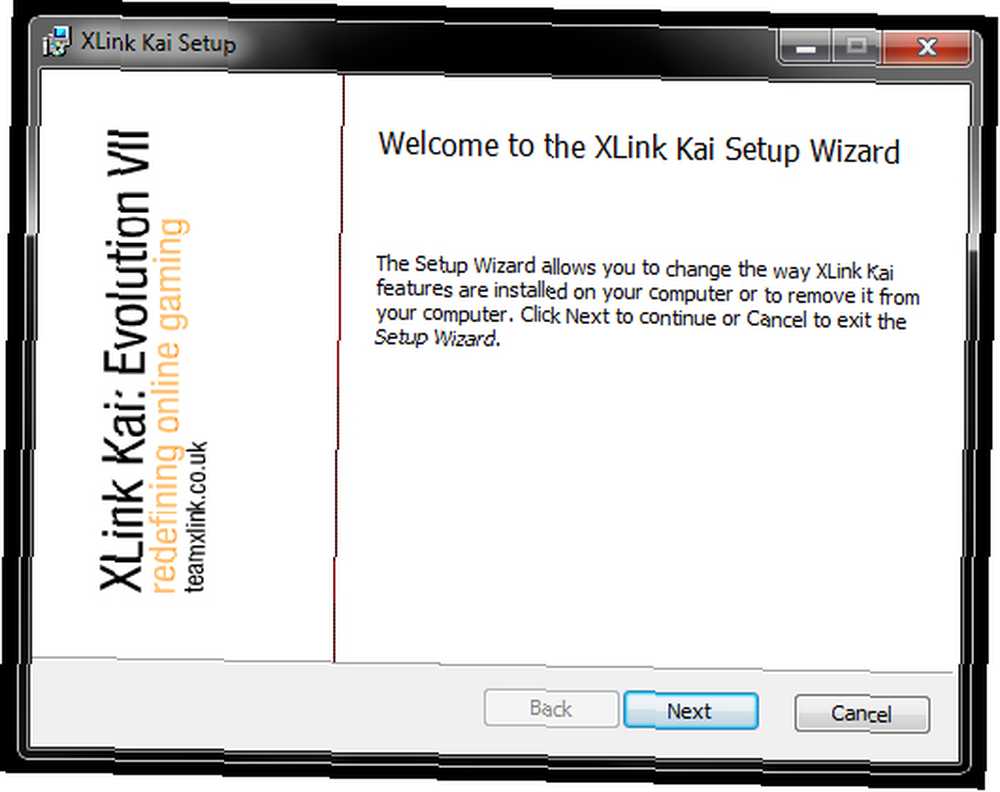
Po instalaci je ještě jedna kontrola před hraním. Uživatelé Windows 2000, XP a Vista mají štěstí, protože XLink by měl fungovat perfektně a může tento kousek přeskočit.
Uživatelé Windows 7 budou muset najít XLink Kai v rámci Windows 7 Start klikněte pravým tlačítkem na Začněte Kai a vybrat Vlastnosti. Klikněte na ikonu Kompatibilita kartu a povolit režim kompatibility pro Windows XP (Service Pack 2). Poslední ze všech kontrol Spusťte tento program jako správce a zasáhnout OK.
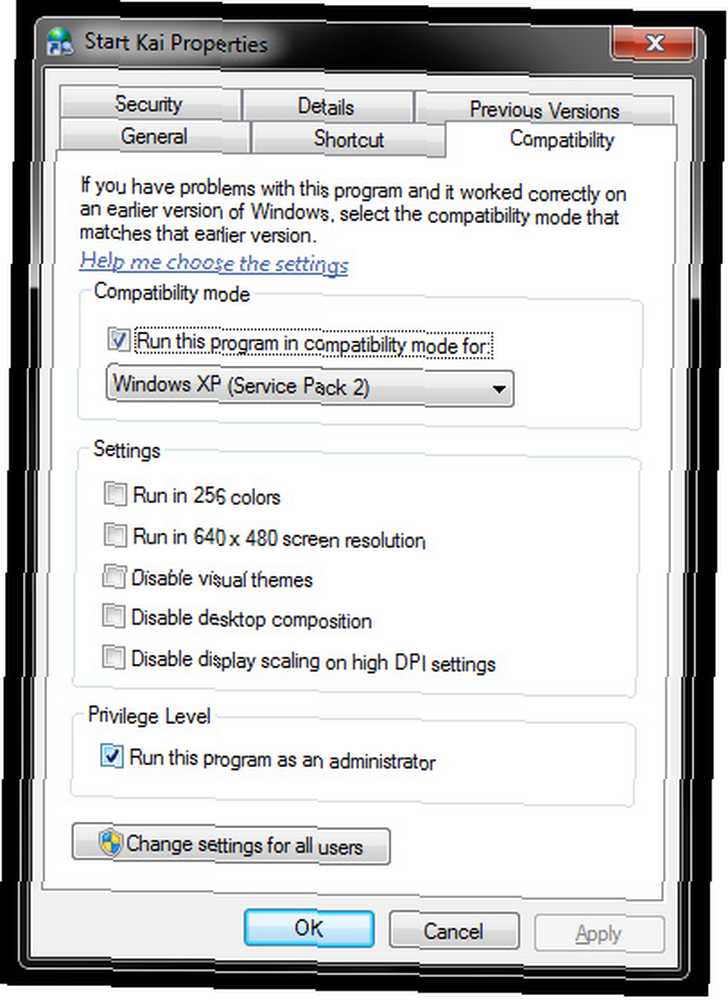
Pojďme hrát některé hry
Použijte Začněte Kai zkratka, kterou jste právě upravili pro spuštění programu. Po načtení byste měli být vyzváni k přihlášení. Klikněte sem a zaregistrujte se na XTag, zadejte všechny požadované údaje a potvrďte svůj účet.
Zapněte konzoli (držte se ve hře, doporučuji Halo 2 pro Xbox, protože ji lidé stále hrají) a ujistěte se, že je dokončena po spuštění. Přihlaste se přes Kai. Nemělo by to trvat dlouho a po načtení klikněte na malou ikonu lupy (označené 1 na obrázku níže) vyvolejte diagnostický panel. Ve hře, kterou hrajete (vybral jsem Halo 2), se nepřihlašujte k žádným online službám a zvolte Systémové propojení jako by přiměla konzoli, aby hledala hry.
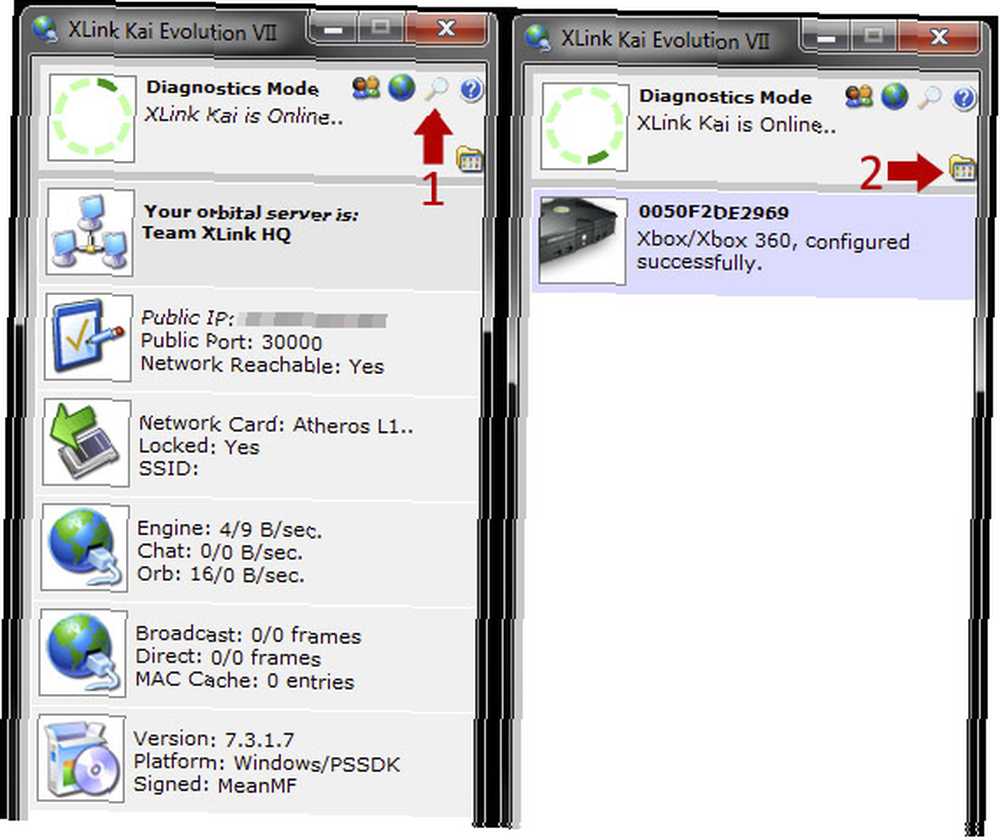
Nyní klikněte na Přepnout do zobrazení diagnostiky přepínací tlačítko (označené 2 na obrázku výše). Měla by se zobrazit vaše konzole se zprávou, že je správně nakonfigurována. Gratulujeme, nyní můžete klepnutím na ikonu zeměkoule vyvolat zobrazení Arena.
Vyberte si konzoli, žánr hry a nakonec hru, kterou chcete hrát. Jakmile najdete obydlenou arénu, klikněte na ni. Okamžitě byste měli vidět hry v nabídce System Link. Jednoduše se připojte k libovolné hře podle svého výběru prostřednictvím konzoly.
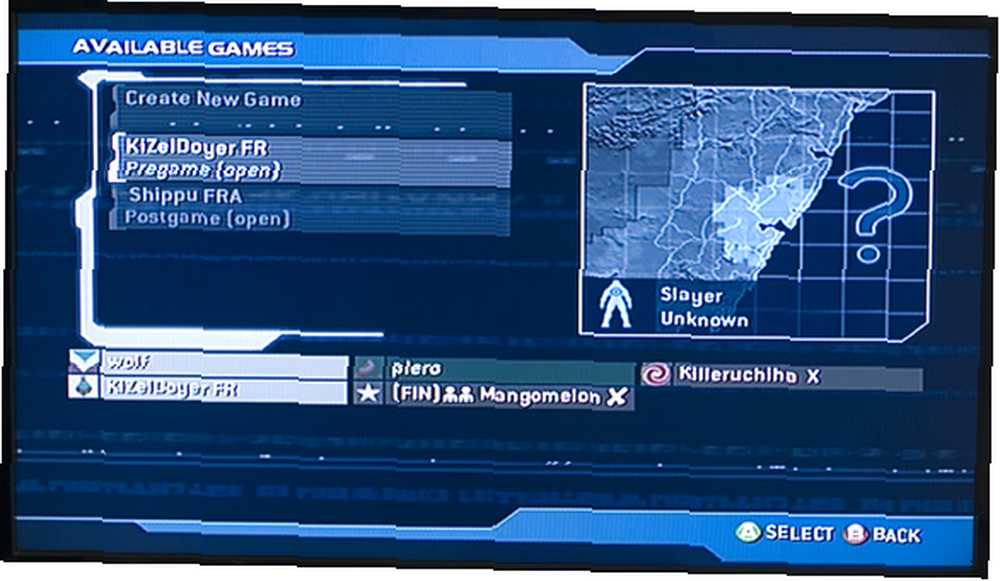
Pokud máte potíže, pak jsou komunitní fóra XLink Kai plná užitečných lidí, nemluvě o organizování her a turnajů. Nezapomeňte, že máte mnohem větší šanci na hru rozumný časy, takže se nemusíte starat, pokud neexistují žádné servery okamžitě, můžete vždy jeden spustit.
Hrajete hry s XLinkem? Měli jste štěstí, že vaše 360 nebo PS3 fungovalo? Halo 2 těžší, než si pamatujete? Dejte nám vědět v komentářích.











